Befinden Sie sich in einer ähnlichen Situation? Wir verstehen, wie frustrierend das ist! Sie wollten gerade die aufregenden neuen Funktionen der Beta-Version von iOS 26 ausprobieren. Doch jetzt überhitzt Ihr iPhone, der Akku entlädt sich schnell und die Leistung lässt nach.
Aber keine Sorge! Es gibt einfache Möglichkeiten, das Problem zu beheben. In diesem Artikel besprechen wir die Ursachen für das Problem „iPhone-Überhitzung“ und stellen sieben einfache Lösungen vor.
Und wenn Sie häufig PDFs auf Ihrem iPhone lesen oder bearbeiten, verpassen Sie nicht Teil 3, in dem wir UPDF für iOS vorstellen – den besten PDF-Editor für iOS. Klicken Sie unten, um ihn herunterzuladen und jetzt auszuprobieren!
Windows • macOS • iOS • Android 100% sicher
Teil 1. Warum ist mein iPhone heiß?
Dass Ihr iPhone nach dem Beta-Update für iOS 26 überhitzt, kann viele Gründe haben.
Hier sind die konkreten Gründe dafür.
- Das Synchronisieren, Neuindizieren oder Aktualisieren von Apps im Hintergrund erhöht die Verarbeitungslast.
- Alte oder inkompatible Apps können den Prozessor zu höherer Leistung zwingen.
- Das Aufladen während der Aktualisierung kann die Gerätetemperatur erhöhen.
- Stromintensive Apps wie Spiele oder Streaming-Apps erzeugen mehr Wärme.
- Netzwerkprobleme können dazu führen, dass das Gerät stärker beansprucht wird und sich erhitzt.
- Batterieoptimierungsfunktionen in Updates können mehr Wärme erzeugen.
Teil 2. Wie behebt man die Überhitzung des iPhones nach den Beta-Updates für iOS 26?
Jetzt, da Sie wissen, warum Ihr iPhone so heiß wird, helfen wir Ihnen, das Problem zu beheben. Hier sind sieben effektive Methoden, um die Temperatur Ihres Telefons zu senken.
Lösung 1. iPhone neu starten
Eine einfache Lösung besteht darin, das Telefon neu zu starten. Dadurch wird das System zurückgesetzt und eventuelle Softwarefehler behoben. Außerdem werden alle möglicherweise laufenden Hintergrundprozesse gestoppt.
So starten Sie ein iPhone neu.
iPhone 8 und neuer:
- Drücken und lassen Sie die Lauter-Taste los.
- Drücken Sie die Leiser-Taste und lassen Sie sie wieder los.
- Drücken Sie die Seitentaste lange, bis das Apple-Logo angezeigt wird.
iPhone 7 und iPhone 7 Plus:
- Halten Sie die Tasten „Lautstärke verringern“ und „Ein/Aus“ gedrückt.
- Halten Sie die Taste gedrückt, bis das Apple-Logo erscheint.
iPhone 6s und früher:
- Halten Sie die Home- und die Power-Taste gleichzeitig gedrückt.
- Halten Sie die Taste gedrückt, bis das Apple-Zeichen auf dem Bildschirm angezeigt wird.
Lösung 2. Nicht aufladen
Bei der Installation von Beta-Updates verbraucht Ihr Gerät erhebliche Systemressourcen. Dies ist ein Hauptgrund dafür, dass das iPhone während des Updates sehr heiß wird. Wenn Sie Ihr Telefon in diesem Zustand laden, erzeugt der Akku mehr Wärme. Dies kann die Überhitzung verschlimmern. Vermeiden Sie es, das Telefon während des Installationsvorgangs zu laden. Laden Sie Ihr Gerät stattdessen vorher auf.
Lösung 3. Alle Apps aktualisieren
Wenn auf Ihrem iPhone veraltete Apps installiert sind, kann es zu Kompatibilitätsproblemen mit dem neuen Beta-Update kommen. Durch die Aktualisierung der Apps wird das Gerät entlastet und ein reibungsloser Betrieb gewährleistet.
So geht's:
Schritt 1. Gehen Sie auf Ihrem iPhone zum App Store.
Schritt 2. Tippen Sie oben rechts auf Ihr Kontosymbol.
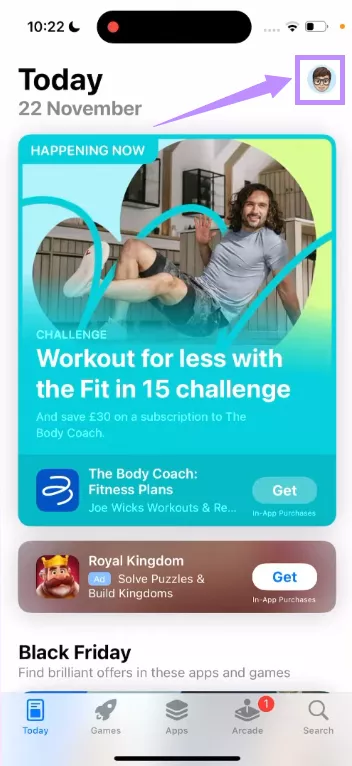
Schritt 3. Scrollen Sie nach unten und drücken Sie „Alle aktualisieren“. Dadurch wird der Aktualisierungsprozess aller veralteten Apps gestartet.
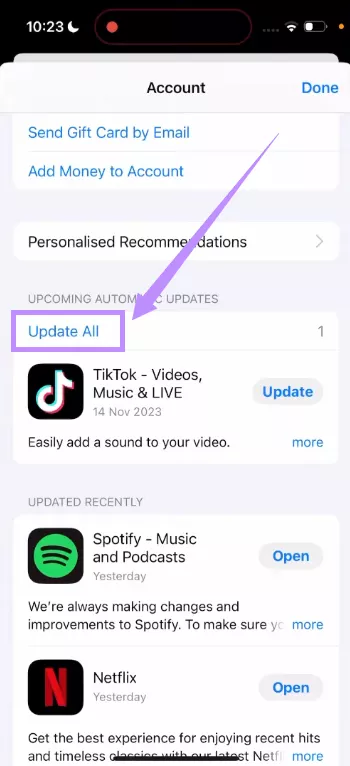
Schritt 4. Warten Sie, bis die Updates abgeschlossen sind. Dies sollte das Problem „iPhone-Überhitzung“ beheben.
Lösung 4. Alle Hintergrund-Apps entfernen
Einige Apps laufen kontinuierlich im Hintergrund. Nach der Installation des Beta-Updates für iOS 26 verbrauchen diese Apps möglicherweise mehr Systemressourcen, was Ihr Gerät zusätzlich belastet und seine Temperatur erhöht.
Um das Problem zu beheben, schließen Sie alle Hintergrund-Apps. So geht's.
Schritt 1. Wischen Sie auf dem Startbildschirm von unten nach oben und halten Sie die Taste eine Sekunde lang gedrückt.
Schritt 2. Der App-Umschalter wird geöffnet. Wischen Sie nach links und rechts, um die geöffneten Apps anzuzeigen.
Schritt 3. Wischen Sie über jede App nach oben, um sie zu schließen.

Lösung 5. Ortungsdienste deaktivieren
Mithilfe von Ortungsdiensten können Apps wie Karten, Wetter und soziale Medien den Standort Ihres iPhones verfolgen. Diese Apps nutzen ständig das GPS, was den Akkuverbrauch erhöht und letztendlich zur Überhitzung des iPhones führt.
Durch das Ausschalten wird diese Belastung reduziert und die Temperatur gesenkt. So gehen Sie vor:
Schritt 1. Öffnen Sie „Einstellungen“ und tippen Sie auf „Datenschutz und Sicherheit“.
Schritt 2. Gehen Sie nach unten und tippen Sie auf „Standortdienste“.
Schritt 3. Deaktivieren Sie oben die Option „Ortungsdienste“.
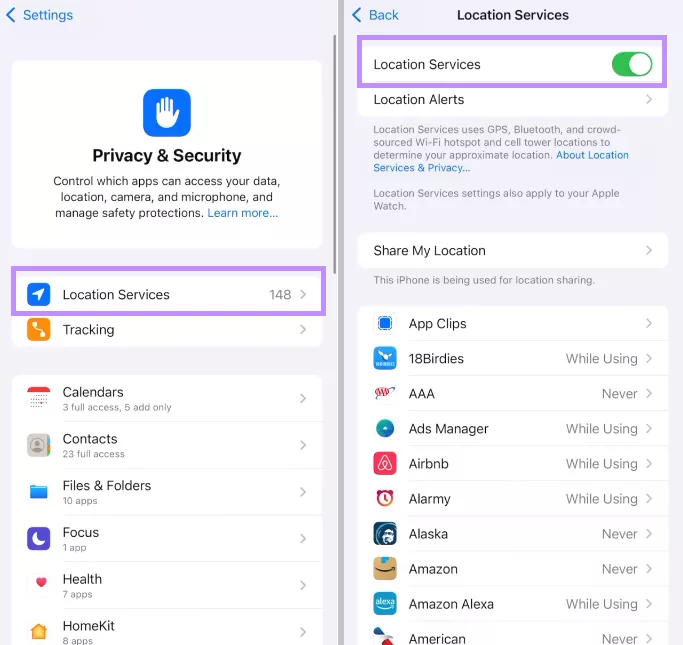
Lösung 6. Deaktivieren Sie die Hintergrundaktualisierung der App
Die Hintergrundaktualisierung von Apps ist eine Funktion auf Ihrem iPhone, die es Apps ermöglicht, WLAN und Mobilfunkdaten zu nutzen und ihre Inhalte im Hintergrund zu aktualisieren. Dies kann den Akku entladen und die Gerätetemperatur erhöhen.
Das Ausschalten kann dazu beitragen, Ihr iPhone abzukühlen. So geht's:
Schritt 1. Öffnen Sie die App „Einstellungen“ und gehen Sie zu „Allgemein“.
Schritt 2. Wischen Sie nach unten und tippen Sie auf „App-Aktualisierung im Hintergrund“.
Schritt 3. Tippen Sie oben auf „App-Aktualisierung im Hintergrund“ und wählen Sie „Aus“.
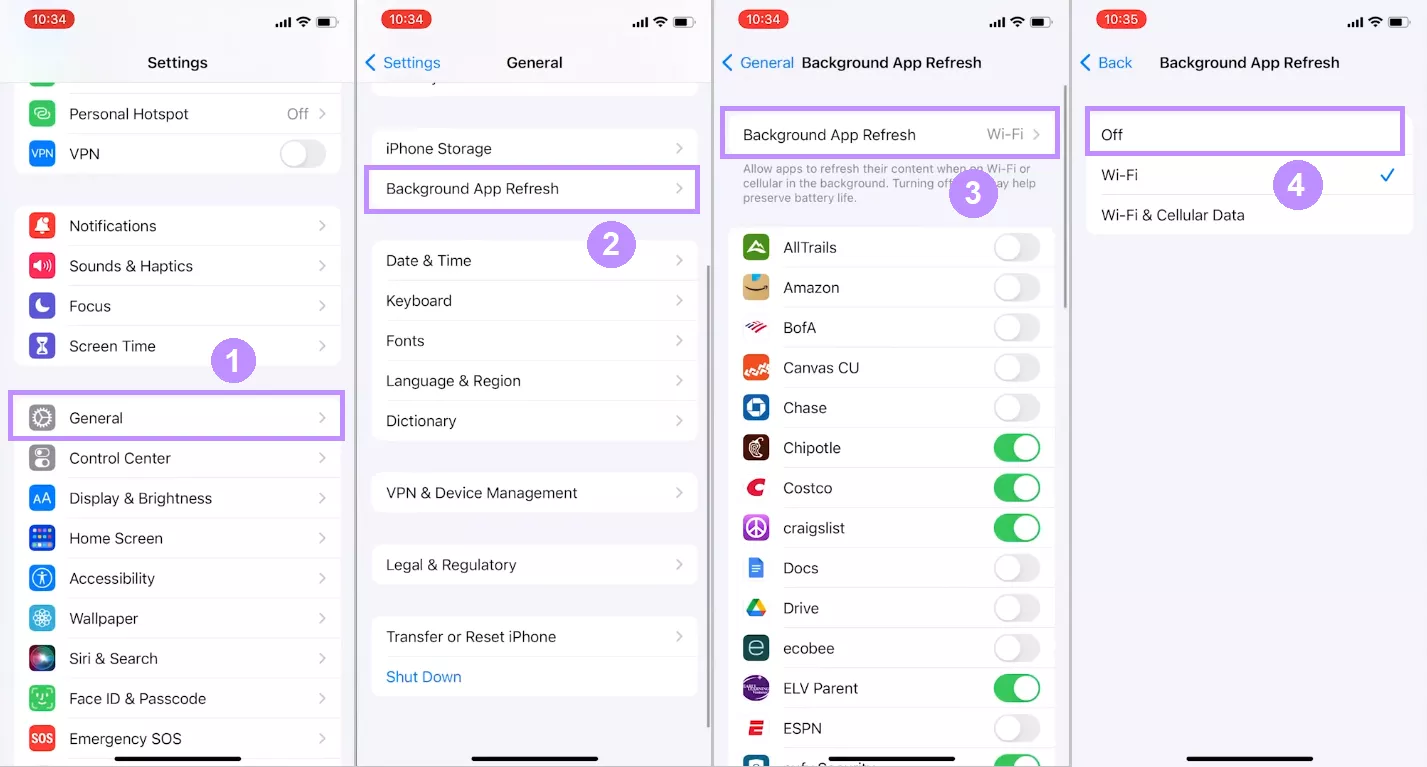
Lösung 7. Überprüfen Sie den Batterieverbrauch
Manchmal beansprucht nur eine einzige App die meiste CPU-Leistung Ihres Geräts, selbst wenn Sie sie nicht verwenden. Diese Apps verbrauchen mehr Akku und können die Leistung des Geräts überfordern.
Um solche Apps zu finden, müssen Sie den Akkuverbrauch Ihres Geräts überprüfen. So geht's.
Schritt 1. Öffnen Sie die „Einstellungen“ Ihres Telefons und tippen Sie auf „Akku“.
Schritt 2. Gehen Sie die Liste der Apps durch, die den Akku verbrauchen, und identifizieren Sie die App mit übermäßiger Nutzung.
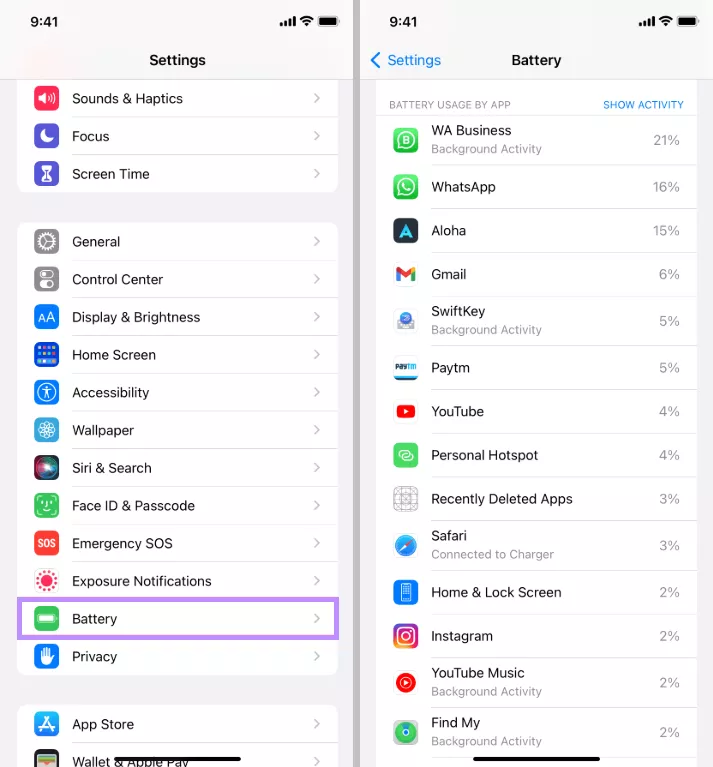
Schritt 3. Gehen Sie zu „Einstellungen“ > „Allgemein“ und tippen Sie auf „iPhone-Speicher“.
Schritt 4. Wählen Sie die fehlerhafte App aus und tippen Sie auf „App löschen“.
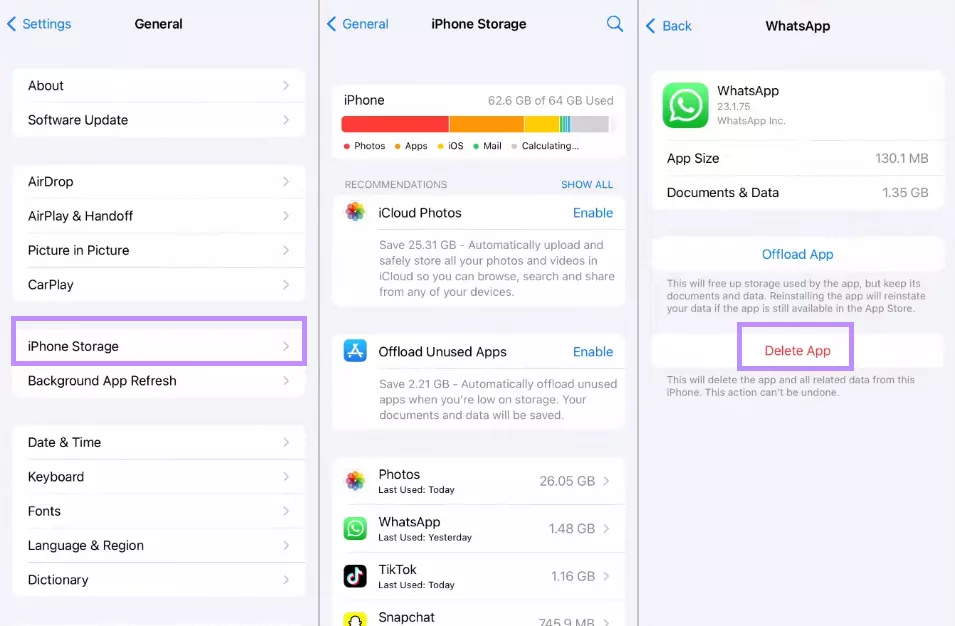
So viel zur Behebung des iPhone-Überhitzungsproblems mit der Beta-Version von iOS 26. Während Sie Ihr iPhone abkühlen, sollten Sie auch über die Apps nachdenken, die Sie täglich nutzen – insbesondere über solche, die Ihr Gerät nicht zusätzlich belasten. Eine solche App ist beispielsweise ein PDF-Viewer und -Editor. Lesen Sie weiter, um die App zu finden, die Ihnen hilft, auch unterwegs produktiv zu bleiben.
Teil 3. Bonus-Tipp: Der beste iOS-PDF-Editor und -Reader
UPDF für iOS ist eine leistungsstarke App zum Bearbeiten und Lesen von PDFs, mit der Sie Dokumente auch unterwegs mühelos verwalten können. Ob Sie eine Arbeitsdatei überprüfen, kurze Notizen machen oder Last-Minute-Aktualisierungen vornehmen müssen – mit UPDF geht das schnell und einfach.
Sie können Ihre Dokumente in Ihrem gewünschten Layout und mit den gewünschten Zoom-Optionen anzeigen. Beim Bearbeiten gibt Ihnen UPDF die volle Kontrolle über jedes Element in Ihrem PDF. Dazu gehören Text, Bilder und mehr! Laden Sie UPDF für iOS über die Schaltfläche unten herunter, um zu prüfen, ob es Ihren Anforderungen entspricht.
Windows • macOS • iOS • Android 100% sicher
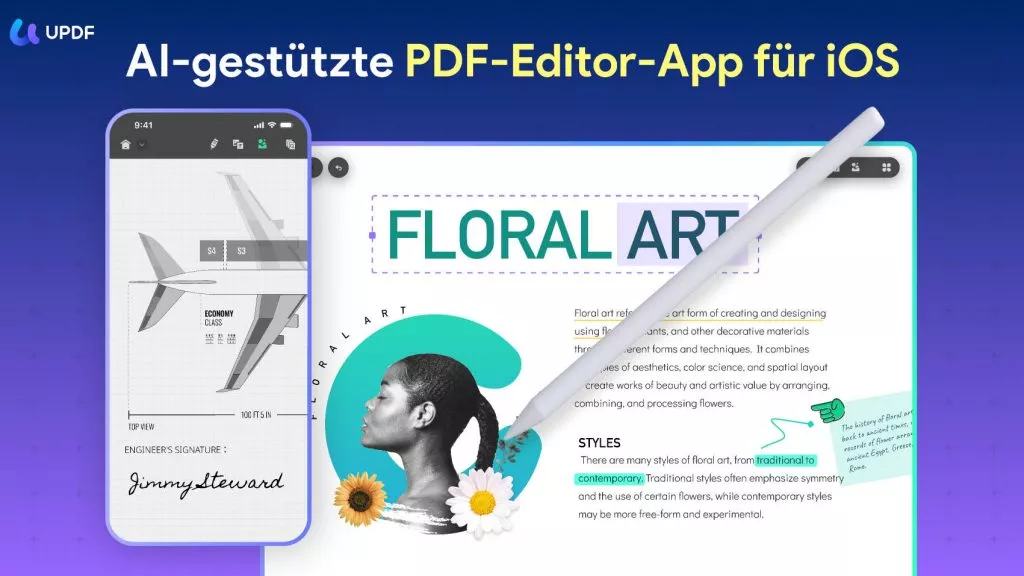
So erleichtert UPDF das Bearbeiten und Lesen von PDFs unter iOS .
- Flexible Anzeigelayouts: Mit UPDF können Sie zwischen ein- und zweiseitigen Layouts wechseln. Sie können außerdem das Scrollen aktivieren oder deaktivieren, vergrößern und verkleinern und Ihre bevorzugte Zoomstufe sperren.
- Mehrere Lesemodi: Egal, ob Sie bei Tageslicht oder im Dunkeln lesen, UPDF bietet helle, dunkle und papierähnliche Modi. Sie können sogar den Seitenhintergrund an Ihre Bedürfnisse anpassen.
- PDF vorlesen : Wenn Sie Ihren Augen eine Pause gönnen möchten, kann UPDF Ihnen das Dokument vorlesen. Dies erleichtert das Lesen langer Dateien oder das Multitasking während des Zuhörens.
- Markup-Tools für klares Feedback: Sie können wichtige Punkte beim Überprüfen eines Dokuments mit Anmerkungen versehen. Mit UPDF können Sie markieren, unterstreichen, durchstreichen oder Wellenlinien verwenden. Sie können auch Formen, Stempel und Aufkleber zur Hervorhebung hinzufügen.
- Machen Sie sich beim Lesen Notizen: Wenn Sie beim Lesen etwas notieren möchten, können Sie mit UPDF Haftnotizen oder Kommentare hinzufügen. Mit dem Bleistift-Tool können Sie auch direkt in die PDF-Datei schreiben.
- Bearbeiten Sie jedes PDF-Element: Wenn Sie Ihr Dokument aktualisieren möchten, können Sie mit UPDF Text und Bilder bearbeiten oder hinzufügen und sie an Ihre Bedürfnisse anpassen. Sie können auch Links zu Websites oder bestimmten Seiten in das Dokument einfügen.
- PDFs unterwegs signieren: Wenn Sie ein PDF-Formular oder einen Vertrag unterschreiben müssen, können Sie mit UPDF handschriftliche und digitale Signaturen hinzufügen. Sie können deren Erscheinungsbild auch nach Bedarf anpassen.
- Wasserzeichen hinzufügen und bearbeiten: Wenn Sie Ihre PDF-Datei schützen oder mit Ihrem Branding versehen möchten, können Sie mit UPDF Text- oder Dateiwasserzeichen hinzufügen und bearbeiten. Sie können auch deren Layout und Stil nach Bedarf anpassen.
Bereit für ein funktionsreiches PDF-Erlebnis auf iOS? Klicken Sie unten, um UPDF herunterzuladen oder es direkt aus dem App Store zu installieren .
Wenn Sie mehr darüber erfahren möchten, lesen Sie diesen Übersichtsartikel oder sehen Sie sich das Video unten an.
Fazit
Das iOS-Beta-Update ist da und bringt neue Funktionen – und das häufige Problem der iPhone-Überhitzung, das viele Nutzer betrifft. Glücklicherweise lässt es sich mit ein paar einfachen Lösungen leicht beheben.
Und wenn Sie Ihr iOS-Erlebnis noch weiter verbessern möchten, testen Sie UPDF, einen leistungsstarken PDF-Editor, mit dem Sie Dokumente unterwegs mühelos verwalten können. Die Nutzung ist außerdem kostenlos. Laden Sie ihn jetzt herunter, um überall produktiv zu bleiben!
Windows • macOS • iOS • Android 100% sicher
 UPDF
UPDF
 UPDF für Windows
UPDF für Windows UPDF für Mac
UPDF für Mac UPDF für iPhone/iPad
UPDF für iPhone/iPad UPDF für Android
UPDF für Android UPDF AI Online
UPDF AI Online UPDF Sign
UPDF Sign PDF bearbeiten
PDF bearbeiten PDF kommentieren
PDF kommentieren PDF erstellen
PDF erstellen PDF-Formular
PDF-Formular Links bearbeiten
Links bearbeiten PDF konvertieren
PDF konvertieren OCR
OCR PDF in Word
PDF in Word PDF in Bild
PDF in Bild PDF in Excel
PDF in Excel PDF organisieren
PDF organisieren PDFs zusammenführen
PDFs zusammenführen PDF teilen
PDF teilen PDF zuschneiden
PDF zuschneiden PDF drehen
PDF drehen PDF schützen
PDF schützen PDF signieren
PDF signieren PDF schwärzen
PDF schwärzen PDF bereinigen
PDF bereinigen Sicherheit entfernen
Sicherheit entfernen PDF lesen
PDF lesen UPDF Cloud
UPDF Cloud PDF komprimieren
PDF komprimieren PDF drucken
PDF drucken Stapelverarbeitung
Stapelverarbeitung Über UPDF AI
Über UPDF AI UPDF AI Lösungen
UPDF AI Lösungen KI-Benutzerhandbuch
KI-Benutzerhandbuch FAQ zu UPDF AI
FAQ zu UPDF AI PDF zusammenfassen
PDF zusammenfassen PDF übersetzen
PDF übersetzen Chatten mit PDF
Chatten mit PDF Chatten mit AI
Chatten mit AI Chatten mit Bild
Chatten mit Bild PDF zu Mindmap
PDF zu Mindmap PDF erklären
PDF erklären Wissenschaftliche Forschung
Wissenschaftliche Forschung Papersuche
Papersuche KI-Korrektor
KI-Korrektor KI-Schreiber
KI-Schreiber KI-Hausaufgabenhelfer
KI-Hausaufgabenhelfer KI-Quiz-Generator
KI-Quiz-Generator KI-Mathelöser
KI-Mathelöser PDF in Word
PDF in Word PDF in Excel
PDF in Excel PDF in PowerPoint
PDF in PowerPoint Tutorials
Tutorials UPDF Tipps
UPDF Tipps FAQs
FAQs UPDF Bewertungen
UPDF Bewertungen Downloadcenter
Downloadcenter Blog
Blog Newsroom
Newsroom Technische Daten
Technische Daten Updates
Updates UPDF vs. Adobe Acrobat
UPDF vs. Adobe Acrobat UPDF vs. Foxit
UPDF vs. Foxit UPDF vs. PDF Expert
UPDF vs. PDF Expert








 Wayne Austin
Wayne Austin 

Nein, Mann, ich habe die Beta ausprobiert … es ist ziemlich hart
Kaum installiert, schon lief das iPhone überhitzt wie ein Mini-Backofen, fraß den Akku wie Süßigkeiten und ließ beim Swipen zwischen den Homescreens ständig Frames fallen.
Ich würde nicht sagen, dass es „unbrauchbar“ war, aber für mich war es das nicht wert. Ich wusste das alles, bevor ich es ausprobierte. Was ich nicht wusste, ist, dass man für das Downgrade einen Computer braucht, lol
-Reddit